如何离线使用谷歌文档
如何在 PC 或 Mac 上离线使用 Google Docs
要在离线模式下使用 Google Docs,您需要在 Windows、macOS 或 Linux 上使用Google Chrome或Microsoft Edge 。目前,Opera 和 Firefox 都不包含我们将在本文中介绍的离线选项。我们使用的是 Microsoft Edge,但在 Chrome 中该过程几乎相同。
要在 PC 或 Mac 上离线使用 Google Docs:
- 在您的网络浏览器中打开Google 文档、Google 表格或Google 幻灯片。
- 打开一个文档,然后从菜单中选择文件 > 脱机使用。
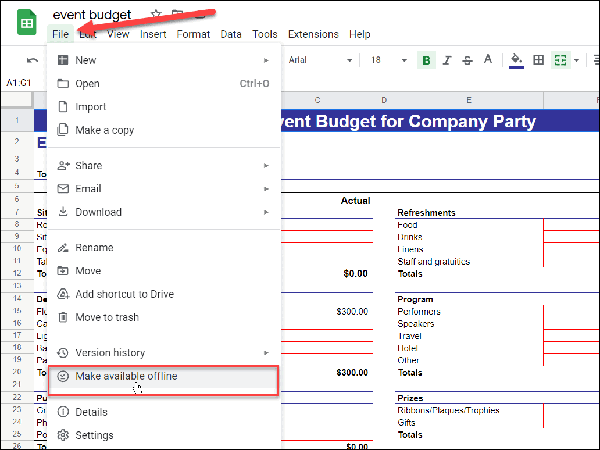
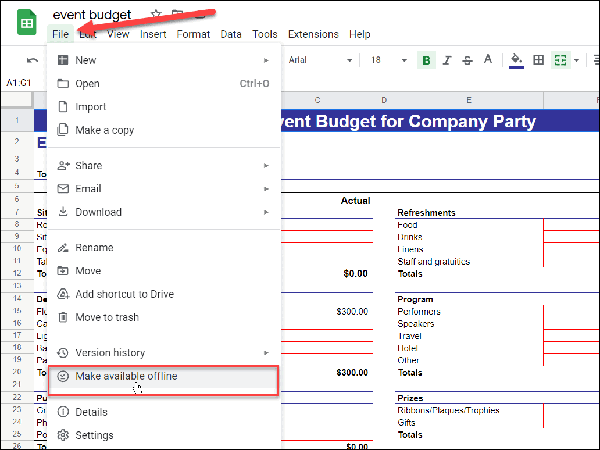
- 如果尚未安装Docs Offline Chrome 扩展程序,您将看到安装提示- 单击安装。
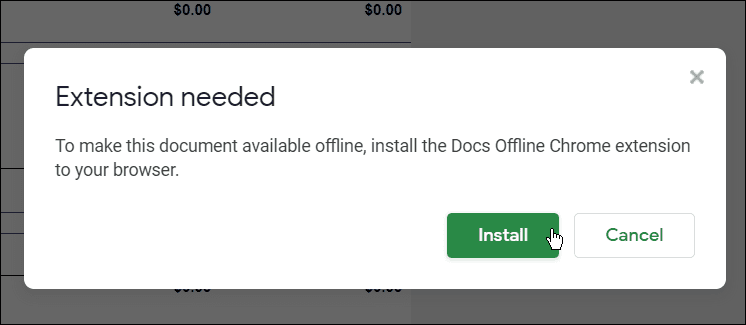

- 按照屏幕上的说明在浏览器中安装Docs Offline Chrome 扩展程序。
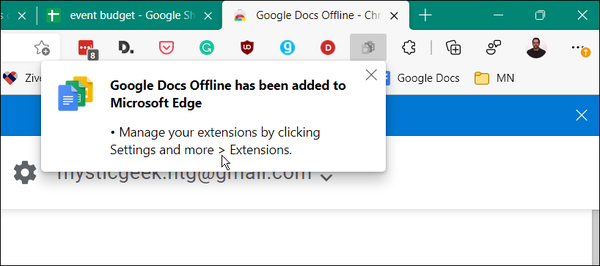

- 当您返回文档时,将出现一条消息,提示您重新加载浏览器——单击重新加载 链接。
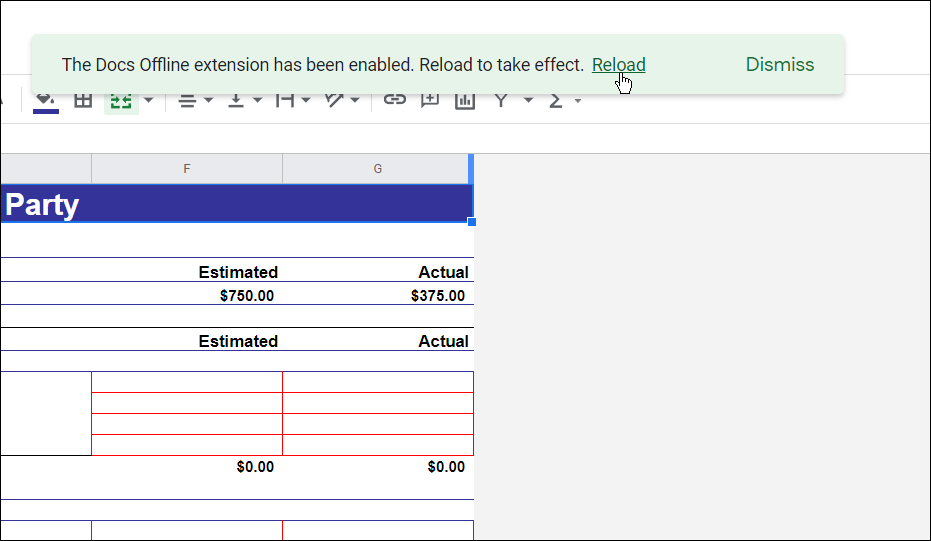

- 导航到文件 > 脱机可用,然后选择是否要将设置应用于所有文件。
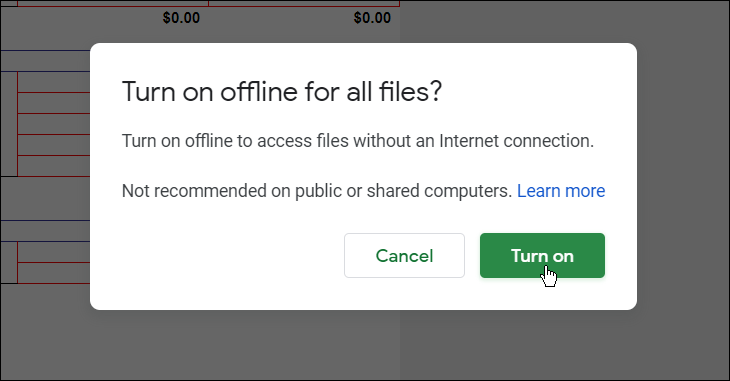

- 您需要重新加载文档以允许离线编辑 – 单击重新加载。
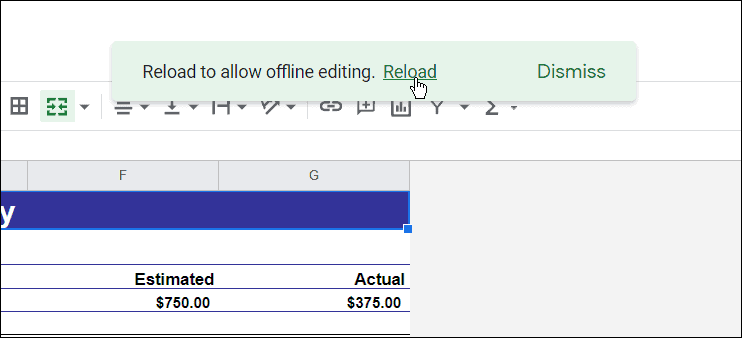

如何使文档脱机可用
安装 Google Docs Offline 扩展后,您可以使任何文档、电子表格或演示文稿可用于离线编辑。
要使任何 Google Docs 文档可用于离线编辑:
- 在浏览器中打开Google 文档、Google 表格或Google 幻灯片。
- 右键单击文件列表中的项目并选择 可用脱机滑块。

![]()
如何在 Google Docs 中禁用离线模式
您还可以在 Google 文档中的任何文档、电子表格或演示文稿中禁用离线模式。如果多个用户正在编辑一个文档,您可能希望这样做以防止文档丢失更改。
要在 Google Docs 中禁用离线模式:
- 在 Docs、Sheets 或 Slides 中打开 Google Docs 文档。
- 在文档中,按File > Remove offline access。
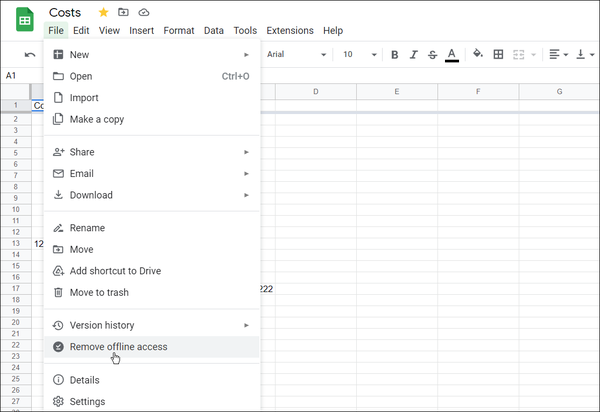

- 您还可以右键单击脱机文档并关闭可用脱机选项。
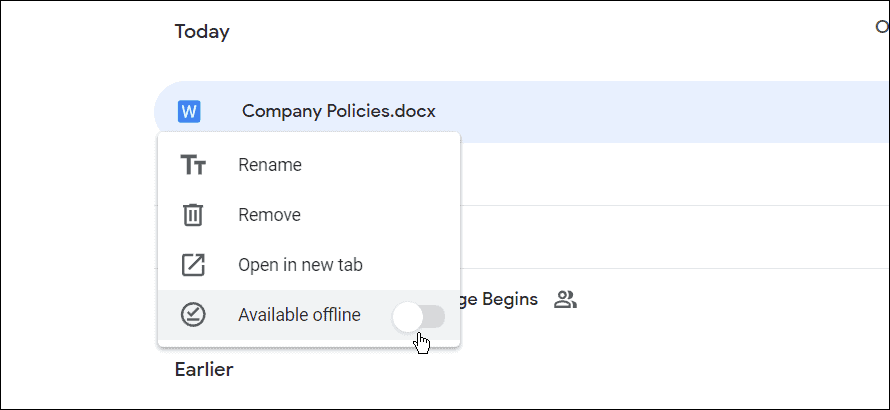

而已。现在,当您有糟糕的数据连接或根本没有互联网时,您设置为离线的文档将可供编辑和处理。
如何使 Google Docs 在移动设备上离线可用
您还可以允许访问文档、电子表格和演示文稿文件,以便在移动设备上进行离线编辑。
对于本文的这一部分,我们使用的是 Google Docs,但如果您使用的是 Google Sheets 和 Google Slides,同样的步骤也适用。在开始之前,请确保在您的Android、iPhone或iPad设备上安装 Google 文档应用程序。
要在移动设备上离线编辑 Google Docs 文档:
- 在您的移动设备上打开您的 Google 文档应用程序并选择一个文件。
- 在文件中,点击右上角的菜单按钮。
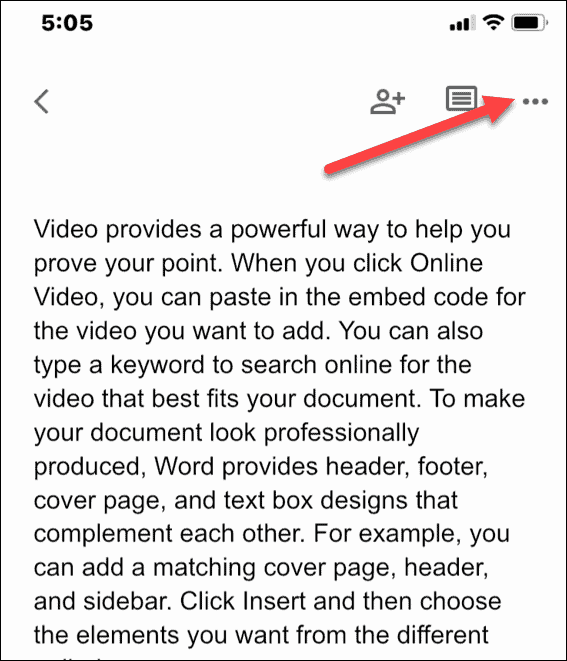

- 切换可用的离线 开关。
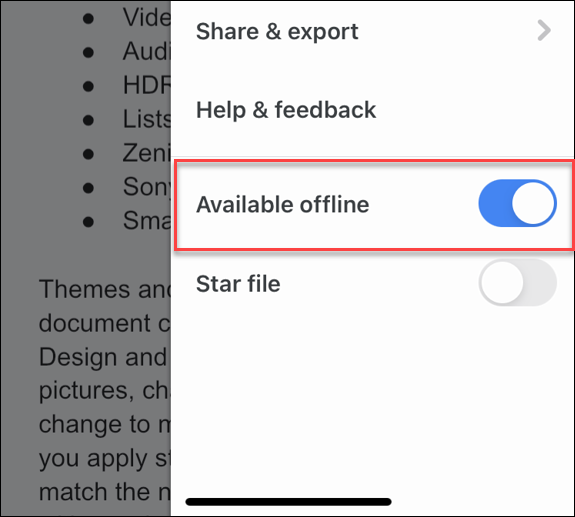

- 要使所有最近的文件离线可用,请点击左上角的菜单图标。
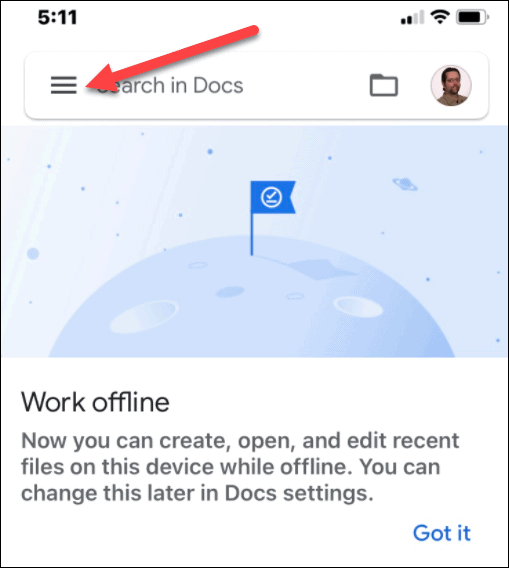

- 点击设置并从菜单中切换使最近的文件可脱机使用选项。
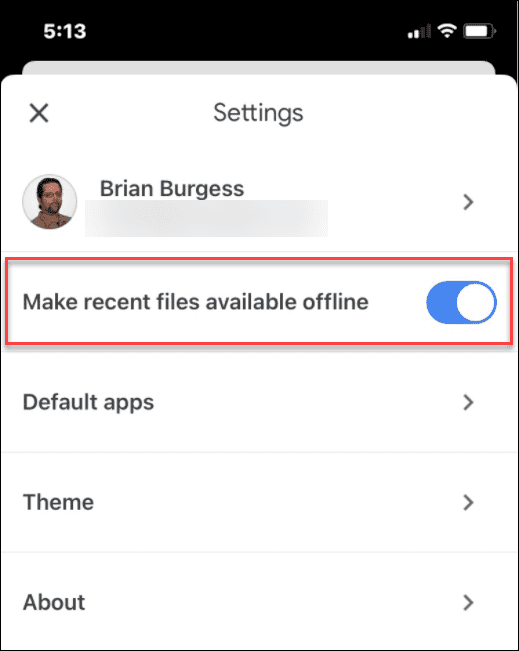

在 Google 文档中离线工作
使用上述步骤,您可以在 Google Docs 文档中离线工作。完成后,请确保恢复 Internet 连接,以将您所做的更改同步到文档的在线版本。
除了离线工作外,在使用 Google 文档时还需要注意其他几个功能。例如,您可以设置 MLA 格式或在 Google Docs 中共享您的文件。
如果您想在 Office 中工作,您还可以在 PC 上将Google Docs 文件导出为 Office 格式。
